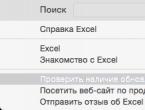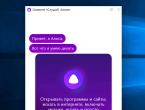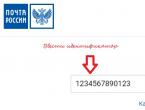Что значит откалибровать батарею. Калибровка батареи на Андроид – как правильно сделать? Восстановление файла службы в ручном режиме
💡 Если Android неправильно показывает заряд батареи, то при использовании устройства возникают неудобства. , может неожиданно выключиться, даже если в процентах заряда еще достаточно для работы. Устранить ошибку поможет калибровка батареи, однако в сложных случаях потребуется замена аккумулятора.
Данная статья подходит для всех брендов, выпускающих телефоны на Android 9/8/7/6: Samsung, HTC, Lenovo, LG, Sony, ZTE, Huawei, Meizu, Fly, Alcatel, Xiaomi, Nokia и прочие. Мы не несем ответственности за ваши действия.
Причины неправильного отображения заряда батареи
Если вы заметили, что с цифрами заряда творится что-то неладное, то не игнорируйте этот показатель, а постарайтесь определить причину. Это может быть:
- Неправильная калибровка батареи.
- Ошибки при прошивке.
- Износ аккумулятора.
Если телефон работает несколько лет, то, вероятнее всего, причина быстрой разрядки и неправильного отображения уровня заряда кроется в состоянии аккумулятора. Можно попробовать его , но эффективнее будет заменить на новый источник питания.
Чтобы замедлить скорость износа аккумулятора, используйте оригинальное зарядное устройство и старайтесь заряжать телефон/планшет от розетки, а не USB компьютера.
Если ошибки в определении уровня заряда появились после прошивки устройства, попробуйте перепрошить его заново, предварительно зарядив аккумулятор на 100%. Или установите другую прошивку, если используете кастомные сборки.
Калибровка батареи в телефонах Android
Что делать, если Андроид не прошивался, а устройство куплено не так давно, чтобы аккумулятор пришел в негодность? Калибровать батарею, используя программы или Recovery Menu.
Калибровка нужна, чтобы устранить сбой, при котором батарея «запоминает» неправильные границы заряда. В результате на полную емкость, показывает неправильные проценты и быстро разряжается.
Без root и Recovery
Если на Android нет , и вы не хотите устанавливать ничего лишнего, попробуйте откалибровать батарею с помощью нескольких циклов разрядки - зарядки.
- Полностью разрядите устройство. Аккумулятор должен быть в таком состоянии, чтобы при попытке включить гаджет он издавал характерный звук разрядки и сразу выключался.
- Вытащите батарею и подождите пару минут. Если аккумулятор нельзя извлечь, оставьте устройство выключенным мину т на 10.
- Поставьте выключенный телефон заряжаться. Дождитесь, пока он зарядится полностью.
- Не включая устройство, вытащите батарею и подождите несколько минут. Затем снова вставьте и включите телефон.

Повторить цикл желательно трижды, чтобы увеличить точность калибровки батареи. После одного раза эффект не будет заметен.
Приложения для калибровки батареи на Андроид
Если ручная калибровка не помогла устранить проблему, используйте приложение Battery Calibration.
- Установите Battery Calibration.
- Зарядите аппарат до 100%.
- Запустите приложение и нажмите кнопку «Калибровка».
- Отключите зарядник.
- Дайте смартфону полностью разрядиться.

Работа в кастомном Recovery
Если на телефоне установлено кастомное Recovery Menu, то в нем должен быть пункт для сброса статистика аккумулятора. Например, в TWRP необходимо открыть раздел «Wipe» и выбрать пункт «Wipe Battery Stats». Есть и другой способ:
- Зайдите в меню Recovery.
- Нажмите «Дополнительно» и откройте «Файл менеджер».
- Перейдите в директорию data/system, нажмите на файл batterystats.bin.
- Выберите «Удалить» и подтвердите выполнение операции свайпом.

Смартфоны и планшеты работающие на базе ОС Android, имеют одну схожая проблему у многих пользователей. Спустя небольшой промежуток времени после приобретения аппарата, владельцы начинают замечать довольно существенное снижение автономной работы устройства. Как правило, первое что приходит в голову, это приобрести новый аккумулятор, но прежде чем вы решитесь на этот шаг, попробуйте сперва произвести несложную процедуру по калибровке вашего аккумулятора, а уже после, если это не даст результатов — можете смело отправляться за новой батареей.
Содержание:
 Если вы стали замечать, что ваш смартфон начал быстрее разряжаться или вовсе отключаться, когда индикатор заряда не успевал падать ниже 70%, значит у батареи вашего смартфона сработал так называемый «Эффект памяти». Суть его заключается в том, что при неполной зарядке батареи, со временем её емкость снижается. Батарея словно бы запоминает до какого предела, ей нужно заряжаться. «Переучить» её можно при помощи калибровки.
Если вы стали замечать, что ваш смартфон начал быстрее разряжаться или вовсе отключаться, когда индикатор заряда не успевал падать ниже 70%, значит у батареи вашего смартфона сработал так называемый «Эффект памяти». Суть его заключается в том, что при неполной зарядке батареи, со временем её емкость снижается. Батарея словно бы запоминает до какого предела, ей нужно заряжаться. «Переучить» её можно при помощи калибровки.
Калибровка в общем значении означает — приведение чего-либо к оптимальному состоянию. Вот и в случае смартфонов, она означает улучшение расхода заряда батареи, для того чтобы увеличить время его работы.
Когда нужно калибровать батарею?
Прежде чем приступить к процессу калибровки, нужно для начала убедиться, что она вам действительно необходима. В каких случаях нужна калибровка батареи?
Как уже было написано выше, заметное снижение времени работы аппарата. Например, если после покупки ваш смартфон работал в течении 3-ех дней к ряду; на втором месяце — после зарядки начал выдерживать 2 дня, и так далее. Это все свидетельствует о том, что батарея вашего аппарата работает неправильно и ей необходима калибровка.
Второй случай более редок, но тоже имеет место быть. Самостоятельное отключение смартфона или планшета даже после полной зарядки. Эта проблема встречается крайне редко, но способна вызвать не мало вопросов у начинающего пользователя.
Итак, если вы уверены что вам необходимо произвести калибровку, тогда приступим.
Этот способ не подразумевает под собой установку никаких приложений, все что от вас потребуется это — телефон и зарядное устройство. Первое что вам надо будет сделать, это заряжать батарею до тех пор, пока на экране вашего устройства не высветится, что заряд равен 100%. После этого, отключаете зарядное устройство от сети и выключаете телефон. К выключенному телефону подключаете кабель зарядки и снова втыкаете в сеть, до тех пор, пока на экран выключенного телефона не вылетит сигнал о том, что батарея полностью заряжена.
Первое что вам надо будет сделать, это заряжать батарею до тех пор, пока на экране вашего устройства не высветится, что заряд равен 100%. После этого, отключаете зарядное устройство от сети и выключаете телефон. К выключенному телефону подключаете кабель зарядки и снова втыкаете в сеть, до тех пор, пока на экран выключенного телефона не вылетит сигнал о том, что батарея полностью заряжена.
Следующим шагом станет, включение телефона и отключение в настройках возможности погашения подсветки экрана (как правило в Android, это: настройки дисплея — спящий режим). Когда ваш телефон перестал уходить в спящий режим, начинаете заряжать батарею опять до 100%.
Отключение спящего режима необходимо для того, чтобы батарея вашего смартфона быстрее разрядилась, тем самым вы добьетесь ускоренного разряжения батареи. Так что, после того, как смартфон зарядится — оставьте его разряжаться с включенным дисплеем.
Когда смартфон разрядится, заново заряжаем его. Этого должно быть достаточно, для того, чтобы ваш смартфон снова начал правильно расходовать энергию.
На этом «ручной» метод калибровки заканчивается. Не забудьте включить «Спящий режим» обратно.
Существует огромное множество приложений, направленных на улучшение работы батареи вашего смартфона. Сегодня мы остановимся на одной из них, самой популярной — . Последовательность действий при таком способе калибровке будет следующей:
Последовательность действий при таком способе калибровке будет следующей:
Для начала вам надо будет запустить эту программу и подсоединить аппарат к зарядному устройству.
После того как телефон будет заряжен до 100% вы услышите характерный писк, но не спешите извлекать зарядное устройство, необходимо будет выждать еще 1 час с этого момента.
Спустя еще один час зарядки, в меню приложения вам надо будет нажать на клавишу «Calibrate» и дождаться завершения процедуры.
После того, как все будет завершено — можете извлекать зарядное устройство из сети, и перезагрузить своё устройство.
На этом процесс калибровки при помощи приложения подходит к концу. Если вы все сделали правильно, то память контроллера вашей батареи была обнулена. Данный метод хорош тем, что он не требует от вас никаких посторонних действий, программа делает все сама.
Прежде чем, вы приступите к процессу калибровки своего устройства этим способом, вам нужно будет узнать емкость вашей батареи. Сделать это можно достаточно просто, заглянув под крышку вашего аппарата, на саму батарею или же поискав информацию в интернете. Емкость батареи определяется в mAh. Когда вы точно узнаете емкость вашей батареи, можно будет приступать к установке программы . Суть его заключается в том, что она в режиме реального времени будет показывать вам количество заряда в вашей батареи. Все, что от вас потребуется — это довести этот показатель до того уровня, до которого ваша батарея предназначена.
Когда вы точно узнаете емкость вашей батареи, можно будет приступать к установке программы . Суть его заключается в том, что она в режиме реального времени будет показывать вам количество заряда в вашей батареи. Все, что от вас потребуется — это довести этот показатель до того уровня, до которого ваша батарея предназначена.
Когда заряд окажется максимальным, вам надо будет отключить аппарат от сети и перезагрузить его, тем самым вы дадите устройству понять, каков на самом деле настоящий предел емкости.
Если после первой такой процедуры вы не почувствуете особых результатов, то попробуйте провести 5 полных циклов заряда и разряда батареи. После таких действий, устройство со 100% уверенностью будет воспринимать этот показатель за должное и не будет разряжаться раньше времени, а вы получите то, что вам было нужно — калибровку батареи.
Совет: После покупки нового устройства обязательно произведите 5 полных циклов заряда, разряда батареи аппарата. Это позволит заметно продлить срок жизни вашей батареи.
Калибровка батареи на андроид с ROOT правами
Данный метод применяется пользователями крайне редко, но тоже имеет право на существование.
Для того чтобы произвести калибровку батареи таким способом, вам необходимо:
Первым дело привести телефон в Recovery Mode и зайти в раздел Дополнительно. В нем, вам нужно будет нажать на клавишу «wipe battery stats». Данное нажатие очистит любые калибровки, когда-либо произведенные вами или системой вашего устройства.
Вторым шагом станет полная разрядка батареи вашего устройства. После того, как ваше устройство будет разряжено, поставьте аппарат на зарядку до полного заряда, при этом не включая его.
Двух этих манипуляций вполне должно хватить, для того, чтобы дать понять вашему устройству чего вы от него требуете. Если вы желаете закрепить результат, то после полной зарядки устройства, не отключая его от сети произведите дополнительную калибровку в программе . Таким образом, батарея вашего устройства будет откалибрована в самом лучшем виде.
Совет: Старайтесь как можно реже заряжать ваше устройство от USB. Делать это можно только в том случае, если у вас нет доступа к обыкновенной розетке.
Практически каждая модель современного ноутбука комплектуется литий-ионными аккумуляторами разных емкостей в зависимости от конкретной аппаратуры.…
Часто многие пользователи смартфонов на базе операционной системы Android замечают, что батарея на их гаджетах разряжается быстрее, чем должна. Постоянно низкий заряд батареи принуждает к поискам места, где можно зарядить свой телефон или планшет, что доставляет массу неудобств и прибавляет лишней суеты.
Попробовать решить проблему быстрого разряжения аккумулятора можно с помощью калибровки. Как ее осуществить, пошагово описано в инструкции ниже.
Прежде чем браться за какие-то действия, следует точно убедиться, что это именно проблема с батареей, а не завышенные требования к возможностям своего гаджета.
- Первым и самым ярким признаком того, что следует что-то менять, являются беспричинные отключения смартфона, даже когда у него еще есть заряд. Важно знать, что и при 1% телефон еще некоторые время работает в автономном режиме.
- Вторая причина заключается в длительности его работы. Если изначально устройство функционировало не менее пяти дней, а теперь полностью садится за два, то батарея определенно настроена неверно.
- И третий признак проблемы, несмотря на свою редкость, в последнее время встречается все у большего числа пользователей. Заключается он в том, что как бы долго владелец не заряжал свое устройство, батарея все равно не достигает отметки в 100%, останавливаясь за четверть шкалы до конца или даже раньше.
При наличии любого из вышеперечисленных вариантов оптимальным решением будет провести именно калибровку. Это довольно просто, если следовать инструкции, и не требует затрат, ведь все манипуляции можно сделать в пределах дома.
Методы и варианты
Калибровка – это определенная последовательность действий, цель которых заключается в том, чтобы вернуть устройство в оптимальный режим работы. Многие пользователи страшатся подобного термина и обращаются за помощью в сервисные центры, хотя ныне эта процедура проводится быстро и легко без посторонней помощи.
Существует несколько способов проведение калибровки:
- За счет специальных программ и приложений;
- Настройка вручную;
- С использованием инженерного меню.
Свои отличия также есть в том случае, когда пользователь:
- Имеет root-права;
- Без наличия root-прав.
Чтобы у вас была возможность выбрать наиболее подходящий вариант, мы подробно опишем каждый из них.
Ручная калибровка аккумулятора
Данный вариант не требует ни root-прав, ни скачивания и использования дополнительных приложений. Все, что понадобится – это само устройство и его кабель для зарядки.
Последовательность действий выглядит следующим образом:
- Включенный смартфон заряжаем до того, пока анимация батареи не покажет полную шкалу.
- После выключаем гаджет и в таком состоянии вновь подключаем его к зарядному устройству.
- Как только LED-лампочка зажжется зеленным, включаем устройство и переходим в раздел «Настройки» .
- Там мы выбираем пункт «Дисплей» , за ним «Спящий режим» и снимаем галочку с функции «Автономное отключение экрана» .
- Теперь уже с включенным экраном вновь заряжаем и после того, как индикатор покажет, что смартфон наполнен энергией до предела, возвращаем прежние настройки отключения дисплея. Гаджет готов к использованию.
Такая несложная череда действий зачастую помогает, но если батарея продолжает неправильно функционировать, то следует попробовать иное решение.
Настройка батареи через инженерное меню
Использование возможностей инженерного меню – это кардинальный способ, при работе с которым надо быть аккуратным. Он предполагает сброс смартфона до заводских настроек, поэтому советуем предварительно сохранить все данные – фото, видео и музыку – на карту памяти и прежде, чем начать, извлечь ее, чтобы ничего не утерять.
- Первым делом необходимо разрядить и зарядить устройство ровно пять раз.
- Далее заряженный гаджет выключаем и ждем не менее полминуты.
- После, в зависимости от модели телефона, переходим в инженерное меню. В большинстве случаев это делается благодаря одновременному зажатию клавиш повышения громкости и выключения телефона.
- Загорается окно с настройками, в котором мы ищем пункт wipe data/factory reset , используя при этом как переключатель «качельку» изменения громкости.
- Выбираем данный пункт и ждем в пределах пяти минут, пока система произведет сброс. По окончанию устройство само перезагрузится и станет доступно для работы.
Такие изменения наверняка исправят все неполадки, но если вы не хотите лишиться скаченных приложений и других полезных вещей, то есть другие не менее действенные решения.
Калибровка специальными программами
Все предыдущие варианты проводятся, не требуя от пользователя root-прав, хотя именно при полном спектре возможностей калибровка считается наиболее эффективной и правильной. Для этого потребуется дополнительный софт и этот же способ применяется в том случае, если телефон обладает несъемной батареей.
- Для начала с Play Market скачиваем программу , которая предназначена специально для работы с аккумулятором.
- Устанавливаем ее и заряжаем свой гаджет до самого упора.
- После заходим в программу и сверяем показатели. Если по ним телефон требует еще энергии, вновь подключаем его к зарядному устройству и ждем, пока в самой программе шкала тоже не покажет 100%.
- Нажимаем кнопку «Откалибровать» и перезагружаем гаджет.
«Battery Calibration» является самым проверенным софтом, так как подходит для всех устройств, работающих на базе ОС Android. Также приложение весьма практично в использовании и не требует никаких специфических познаний. Кроме него известными и нередко используемыми являются:
- HD-Battery;
- AccuBattery.
Еще два приложения, что тоже доступны для скачивания на Play Market, и помимо калибровки обладают еще довольно широким списком возможностей.
Читайте что такое калибровка батареи на Андроид. Как сделать калибровку батареи на Андроид и в каких случаях она будет полезной.
Пользователи смартфонов на Android ОС часто жалуются на то, что заряд батареи быстро расходуется. Проблема может быть в слабом аккумуляторе или в необходимости его настройки.
Когда нужна калибровка батареи на Анроид?
В каждом современном смартфоне есть служба, которая следит за зарядом батареи. Чаще всего она называется Battery Stats Checker. К сожалению. Эта служба не редко дает сбой, который проявляется несоответствием отображаемого заряда батареи с фактическим. Признаками сбоя являются:
- отключение аппарата раньше момента, когда отображаемое его значение достигнет 0%;
- быстрое пополнение заряда АКБ, а при использование резкое падение его уровня на 10-20%;
- долгое время при использовании телефона уровень заряда отображается на одном уровне.
- после замены аккумулятора;
- после установки кастомной прошивки;
- замена модифицированного ПО на заводское;
- после длительного бездействия смартфона в отключенном состоянии.
Во время смены прошивки может быть поврежден файл batterystats. Именно поэтому после установки новой программной оболочки, рекомендуется
Важно, чтобы после последней калибровки аккумулятор прошел не менее 55-60 циклов заряда. Не стоит делать ее часто, идеально с прошлой настройки выдержать более 3 месяцев. Если предыдущая настройка не помогла не пытайтесь использовать другие способы проведения этой процедуры, обратитесь в сервисный центр, так как проблема может быть в самой батарее.
Во время калибровки нужно строго придерживаться рекомендаций, чтобы не нарушить процесс. Например, если по инструкции нужно полностью разрядить батарею, подавите в себе желание поставить ее на подзаряд при 10-20%.
Как подготовиться к калибровке?
Перед калибровкой необходимо провести следующие мероприятия:
- Проверить внешний вид батареи, если это возможно. Вздувшийся аккумулятор калибровать не стоит, его нужно заменить и как можно скорее. Также поступают при различных дефектах батареи. Если у вас есть навыки ремонта современных смартфонов, то можно снять крышку при помощи специальной присоски и посмотреть на состояние несъемного аккумулятора, такие модели чаще вздуваются. После деформации они не держат заряд на прежнем уровне.
- Проверьте наличие обновлений системы и при необходимости дайте телефону загрузить новую прошивку из сети. Часто производители во время апгрейдов устанавливают на смартфоны файлы, касающиеся работы службы контроля за энергосбережением.
- Проверьте целостность USB -порта, через который происходит подзарядка. Часто некорректное поведение устройства при связано с попаданием влаги в USB – порт или его деформацией. В этом случае кабель не будет соединяться с портом качественно.
Если вы хотите провести глубокую калибровку, то вам необходимо предварительно получить права супрерпользователя (Root ). В большинстве случаев перед началом калибровки требуется зарядить телефон полностью (100%). Зарядку нужно проводить от сети, а не с помощью ПК или переносных батарей.
Самый безопасный способ откалибровать батарею
- Добейтесь заряда батареи 100%. Для этого нужно подзаряжать его от сети не менее 8-10 часов.
- Уберите кабель и отключите телефон.
- Снова поставьте его заряжаться, пока на экране не появится изображение заполненной батареи. Лучше всего оставить его на 1 час.
- Включите аппарат на пару минут, а затем снова выключите и поставьте на зарядку на час.
- Уберите зарядное устройство и включите девайс.
- Полностью разрядите аккумулятор, используя смартфон в обычном режиме.
- Поставьте его заряжаться от сети на ночь.
Эта процедура поможет при сбое в работе службы Battery Stats Checker. Она способна восстановить аккумулятор. Такие прогоны рекомендуется делать раз в несколько месяцев, чтобы поддерживать работоспособность батареи. Это самый безопасный способ, который рекомендован производителями смартфонов.
Калибровка при отсутствии Root -прав
Способы, не требующие вмешательства в операционную систему Android , также можно отнести к относительно безопасным. В этом случае вы не будете вмешиваться в системные файлы своего устройства и не сможете навредить ему. Калибровка батареи на Андроид без рут проводится двумя способами.
Врос вех смартфонах Android есть возможность произвести Hard Reset , что в переводе означает – жесткую перезагрузку. Предварительно вам нужно ознакомиться с инструкцией к вашему телефону, чтобы узнать, какие клавиши открывают системное меню. Обычно необходимо одновременно зажимать кнопку громкости и включения.
Наладить работу батареи можно следующим способом:
- Провести 5 циклов полной зарядки аккумулятора. Важно, что разряжать батарею также нужно полностью.
- Сразу после последней зарядки необходимо приступить к калибровке. Для этого отключите аппарат от сети, подождите 30 секунд.
- Зажмите одновременно нужные кнопки (включения и громкости). Если все сделано правильно, то перед вами откроется инженерное меню.
- Выберите в нем пункт Hard reset . Для перемещения по меню нужно использовать кнопу регулировки громкости. У некоторых моделей смартфонов экран остается активным, в этом случае нужный пункт выбирается при помощи сенсора.
- Дождитесь перезагрузки устройства.
Как правило, жесткая перезагрузка восстанавливает поврежденные системные файлы, что позволяет наладить работу службы Battery Stats Checker. Кроме того, эта процедура поможет вам избавиться и от других ошибок в работе смартфона. Обычная перезагрузка устройства в этом случае не помогает, нужно действовать только через инженерное меню.
Утилита CurrentWidget
Для следующей процедуры вам потребуется загрузить на свое устройства специальное программное обеспечение. Опытные пользователи рекомендуют применять CurrentWidget: Battery Monitor. Это приложение не потребует от вас обладания правами Root , Вам нужно будет лишь его предварительно скачать. Калибровку батареи Андроид можно будет начинать сразу после завершения установки. Приложение не перегружает систему и предназначено только для настройки батареи, оно не способно вмешиваться в системные процессы. Несмотря на то что утилита не русифицирована, пользоваться ею несложно.
- Для начала посмотрите емкость аккумулятора. Она может быть указано на самом энергоносителе или в документации, идущей вместе со смартфоном. Если вы потеряли документы от телефона, то можно ввести его модель в троку поиска любого браузера и найти обзор. В графе технические характеристики всегда пишут емкость АКБ.
- Установите и запустите приложение. Оно будет показывать уровень заряда вашего девайса в режиме реального времени.
- Поставьте смартфон заряжаться от сети, следите за уровнем заряда батареи. Когда она достигнет заявленной, отключите девайс от питания.
- Перезагрузите смартфон.
Эти действия помогут вашему телефону запомнить, каков на самом деле предел емкости аккумуляторной батареи. Допустимо повторить эти действия 5 раз подряд, чтобы провести точную калибровку.
Калибровка с Root -правами
Если описанные выше процедуры не помогли или вы являетесь обладателем модифицированной прошивки, то можно воспользоваться правами суперпользователя, чтобы откалибровать батарею. Для этого вам потребуется взаимодействовать с системными файлами, инженерным меню или скачать специальную утилиту. Разберем каждый вариант более подробно.
Утилита Battery Calibration
Battery Calibration – самая популярная среди пользователей программа для калибровки батареи Андроид. Она позволит вам быстро настроить отображение заряда АКБ. Скачать утилиту можно в Play Market , она распространяется бесплатно, но для использования вам потребуются Root права. Это связано с тем, что вы будете вмешиваться в работу операционной системы гаджета. Достоинство программы в том, что она полностью русифицирована. О завершении процесса зарядки вас известит звуковой сигнал (вы сами можете выбрать его голос).
Приложение позволяет не только откалибровать батарею, но и получить полную информацию о ее состоянии:
- типе;
- температуре;
- предельной емкости;
- качестве;
- уровне заряда.
Работать с приложением нужно по инструкции:
- Запустите программу и предоставьте ей Root права. После этого вы увидите сведения о своей батарее на экране.
- Подключите девайс к сети и дождитесь, когда в приложении появится надпись о полном заряде аккумулятора. Вы сможете узнать об этом при помощи звукового сигнала.
- Затем нажмите на кнопку «Калибровать».
- Отключите смартфон от зарядного устройства.
- Пользуйтесь телефоном, пока он не отключится из-за разряда батареи.
- Поставьте устройство на зарядку на 8-10 часов.
Чаще всего хватает одного цикла калибровки. Максимально допустимо трижды повторить эту процедуру.
Работа с режимом восстановления
Приложение Battery Calibration пригодиться вам и для других методов восстановления истинной емкости аккумулятора. Например, оно используется на втором этапе после восстановления системных файлов смартфона. Разберемся с этой процедурой более подробно.
- Зажмите кнопку громкости и включения экрана, чтобы перейти к инженерным настройкам.
- В списке возможных команд выберите Advanced and Debugging Menu . Вы перейдете в режим дополнительных настроек.
- Среди них вам нужно выбрать Wipe battery stats. В переводе это означает: стереть статистику батареи. Эта команда позволяет не только откалибровать батарею, но и стереть информацию о ранее проведенных настройках.
- Включите телефон и пользуйтесь им до полного разряда батареи. Затем зарядите устройство в течение 8-10 часов, не прерывая цикл. Это позволит вам добиться точной системной настройки калибровки.
- Не отключайте аппарат от сети питания. Увеличить точность внесенных изменений можно при помощи приложения Battery Calibration. Запустите его и предоставьте доступ Root .
- В центре экрана будет кнопка «Начать калибровку», нажмите на нее, чтобы запустить утилиту.
- Через некоторое время вы услышите звуковой сигнал и обнаружите, что на экране возникло всплывающее окно. Вам останется только нажать на кнопку «Ок».
После проведенных процедур вам нужно будет отсоединить устройство от зарядника. Можете наслаждаться точной работой смартфона. Теперь он будет правильно отображать уровень заряда батареи.
Восстановление файла службы в ручном режиме
Большинство смартфонов не дают пользователям просматривать системные файлы, так как это чревато удалением нужных служб и документов. Для того чтобы получить доступ к закрытым данным, необходимо скачать одну из специальных утилит. Наибольшее количество положительных оценок от пользователей собрала Root Explorer. Установите и запустите ее, пользуясь своими правами суперпользователя. После запуска сделайте следующее:
- Откройте папку /data/system.
- Среди списка файлов найдите batterystats.bin.
- Удалите его.
- Перезапустите устройство.
- Полностью разрядите смартфон.
- Подключите его к зарядному устройству. Не прерывайте процесс пополнения заряда АКБ до тех пор, пока на экране не появится надпись о полном заряде батареи.
- Затем, не отсоединяя зарядного устройства, зайдите в приложение «Калибровка батареи». Нажмите на центральную кнопку, подтвердите свои действия, ссылаясь на наличие рут-прав.
- После появления надписи о том, что калибровка прошла успешно, нажмите на кнопку «Ок», закройте приложение и отсоедините ЗУ.
После перезапуска служба будет заново установлена, телефон начнет корректно отображать уровень заряда батареи. Большинство способов, основанных на использовании прав Root , основываются именно на деинсталляции этого файла. Не обязательно перезапускать мобильный девайс после удаления нужных данных, записать результат поможет даже подключение его к зарядному устройству.
Чтобы продлить срок жизни аккумулятору вашего устройства, старайтесь заряжать его только от электросети. Теперь вы знаете, как проводиться калибровка батареи смартфона на Андроид. Делитесь полученной информацией с друзьями, оставляйте комментарии. Задавайте вопросы по теме статьи.
Пользователи смартфонов частенько сталкиваются с проблемами батареи: жалуются на внезапную утечку заряда, автоматическое выключение и ситуации, когда девайс просто отказывается заряжаться. Эти неполадки возникают по разным причинам, однако часто из-за плохой калибровки аккумулятора. Если у вас схожие проблемы, то рекомендуем узнать, как откалибровать батарею на Андроиде, чтобы подарить ей «новую жизнь».
Что такое калибровка батареи?
Android OC включает в себя сервис Battery Stats Checker. В основном он показывает общий уровень заряда и проценты, использованные программами и оборудованием. К сожалению, когда Battery Stat Checker дает сбой, появляется несоответствие отображаемого уровня заряда с фактическим. Симптомы этого:
- отключение аппарата раньше, чем иконка с процентами заряда покажет 0%;
- неравномерный разряд: быстрое восполнение емкости аккумулятора, а потом ее мгновенное падение на 10-20%;
- «залипание» на одном показателе заряда на долгое время.
Список не полный, однако, основные проявления выглядят так.
Процесс калибровки батареи будет сбрасывать и перенастраивать систему, а также контроллер, дабы повысить точность выводимой информации.
Когда калибровать батарею?
Делайте это после того, как батарейка «проживет» 55-60 циклов зарядки, и вы почувствуете, что время работы экрана снизилось без явной на то причины, а еще появилась нестабильность в работе аккумулятора.
Также рекомендуем производить калибровку после установки кастомных прошивок, ведь может случаться внезапное падение уровня заряда в какой-то момент, даже если до этого все было стабильно. Это может случиться из-за того, что установка сторонних сборок портила документ «batterystats».
Вследствие выполнения калибровки, которую можно легко сделать самостоятельно, показатели, выводимые Android Battery Stats, синхронизируются с фактическим уровнем заряда «банки».
Перед калибровкой проверьте кондиции элемента питания и прошивки, чтобы вычеркнуть их повреждения из списка возможных причин быстрого разряда или отсутствия зарядки.
Проверьте физическое состояние аккумулятора
Батарейка смартфона, в зависимости от модели и процесса использования, в течение года неплохо сохраняет емкость. Однако потом может сильно сократиться, особенно из-за перегрева. Так что желательно изучить внешний вид батареи, вытащив ее из телефона. Проверьте ее на наличие выпуклостей и любых дефектов, сигнализирующих о том, что ей конец. Если вы имеете несъемную батарейку в своем телефоне, снимите крышку с помощью присоски и осмотрите элемент питания.

Обновите прошивку
Время от времени возникают проблемы с программным обеспечением, которые влекут за собой сбои регулятора. Если столкнулись с подобным, то проверьте сначала наличие апдейтов прошивки. Они часто несут в себе заплатки и исправления, затрагивающие именно работу ПО с аккумулятором.

Проверьте порты
USB-разъемы довольно надежные, но иногда выходят из строя из-за перепада напряжения, повреждений, попадания влаги. Проверьте любую деформацию в них, поменяйте кабель, пробуйте подключить смартфон к компьютеру, если аппарат совсем не заряжается.
Калибровка для устройств без root-доступа от Google
Если ваш гаджет без рута, вы не знаете, как его получить, и вообще не желаете это делать, то пробуйте данную инструкцию. Несмотря на то, что она немного сложнее, длиннее и делается вручную, - это хороший вариант, предложенный корпорацией Google.
- Включите девайс, подключите к питанию и заряжайте от восьми до десяти часов.
- Отсоедините телефон от кабеля и немедленно отключите его.
- Поставьте заряжаться еще на час.
- Теперь включите аппарат на пару минут.
- Выключите его и заряжайте еще где-то час.
- Вытащите зарядный шнур, включите девайс.
Используйте мобильный в обычном режиме. Но в следующий раз дождитесь полного разряда и подключите к розетке на ночь.
Процедура стирает и сбрасывает базу данных статистики батареи без root и восстанавливает ее. Но может понадобиться несколько подобных прогонов, чтобы результат дал о себе знать.
Для рутированных девайсов
Для них можно сделать то же самое, так как это эффективная манипуляция для калибровки. Однако есть смысл прибегнуть к более простым методам.
Способ №1 (только Root)
Если у вас телефон с рут-доступом, процедура калибровки намного проще, так как есть приложения, помогающие шустро завершить сброс регулировщика. Предлагаем вам воспользоваться программой Battery Calibration, которая доступна в Play Market. Это одно из самых простых приложений для выполнения данной задачи.

Выполните следующие действия.
- После того, как вы загрузили программу, запустите ее, предоставьте права суперпользователя.
- Теперь подключите телефон к зарядному устройству и зарядите до 100%.
- Как только девайс полностью зарядится, нажмите «Калибровать».
- Дальше отключите телефон от зарядки.
- Выполните полный цикл зарядки-разрядки (то есть разрядить смартфон, пока он не вырубится и подключить к розетке на ночь).
На этом процесс завершается. Опять же, имейте в виду, что может потребоваться несколько подобных циклов, хотя часто хватает и одного.
Способ №2 (Root + Recovery)
Если первый метод не сработал, попробуйте этот. Помните, что для него также нужен будет рабочий root, а также Recovery. Обязательно загрузите из маркета «Battery Calibration», она нам понадобится и здесь.

Все готово.
Способ №3 (только Root)
Предварительно инсталлируйте файл менеджер, который имеет доступ к системным файлам и папкам, например, Root Explorer.

Итак, это все! Теперь вы знаете, как правильно выполнить калибровку. Мы попытались охватить почти все действительно рабочие методы, исправляющие ошибки считывания уровня заряда. Поэтому испробуйте их, прежде чем покупать новые аккумуляторы.